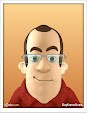Comencemos a hacer cosas más complicadas.
En esta práctica se utilizan varias técnicas de modelado que nos podrán ser útiles para la realización de otros modelos.
Notas aclaratorias sobre la práctica:
En relaciónal apartado Construcción de la Base: NURBS:Una vez añadida la Curva NURBS, y antes de duplicarla, pulsar una vez el botón Subdivide del panel Curve Tools 1 de la ventana Buttons Window. Esto hará que la curva NURBS tenga más puntos de control y le podamos dar forma más fácilmente. Esto debería haberlo indicado el autor del libro en el texto del ejercicio, pero no lo ha hecho. Sin embargo en la Figura 4 puede apreciarse, por la forma de las líneas de control de las curvas, que se ha utilizado ese botón.
Para dar la forma a las curvas es muy útil utilizar las teclas G (desplazar), R (rotar) y S (escalar). Es también muy útil utilizar, después de pulsar sobre estas teclas, las teclas X (en dirección del eje X), Y (en dirección del eje Y) y Z (en dirección del eje Z) para realizar esas operaciones.
En relación a los datos de la Figura 4, el parámetro V del orden de la curva (Order) yo le he puesto un valor de 4 en lugar de 3 como aparece en dicha figura.
Para construir la base inferior de la plancha que aparece en la Figura 6 he utilizado la misma técnica que se indica en el libro, pero las curvas NURBS utilizadas (he utilizado dos curvas) son paralelas al plano XY. Creo que de esta forma se facilita el modelado de esta parte y no interfiere con el objeto modelado anteriormente.
Para la realización de este apartado y de los demás cuando estamos modelando otro de los objetos de la figura resulta útil ocultar los modelados anteriormente. Para ello, en el Object Mode, deseleccionamos todas las piezas modeladas anteriormente y en la ventana 3D View nos vamos al menú View y activamos el comando Local View (para volver a verlos todos, nos vamos de nuevo al mismo menú y activamos el comando Global View).
En relación al apartado Modelado poligonal del Asa:
Este apartado creo que se entiende perfectamente. Lo único quizás el que pulsemos, con el asa seleccionada, el botón Set Smooth, para lograr el que esta figura se vea muy suavizada en lugar de como si estuviese cortada a cuchillo. Vamos que de esta forma tiene mucho mejor aspecto. Esto mismo puede ser aplicado al resto de objetos creados y que se crearán de la plancha.
En relación al apartado Operaciones Booleanas:
Aquí la unión de los cilindros pequeños se puede llevar a cabo como dice en el libro, pero después al intentar realizar la operación booleana de diferencia sale el reloj de arena, de que está realizando operaciones, y finalmente se cierra el programa. Creo que puede ser debido a un fallo de programación o a que los ordenadores con los que lo he intentado no tienen la potencia necesaria. No obstante, lo he probado en las versiones para Linux y para Windows y en las dos me ha pasado lo mismo.
Para solucionar este problema, lo que he hecho es efectuar las operaciones sin unir los cilindros pequeños entre sí. Es decir, hacer que aplique la operación booleana cada cilindro con la base de la plancha, y uno a uno. En este caso la forma de operar que utilicé fue, primero seleccionar el cilindro pequeño, después la base de la plancha y a continuación pulsar W y aplicar Difference. Con esto podríamos decir que además de esos dos objetos previos aparece otro nuevo, que sería la base de la plancha con un orificio (bueno, en lugar de orificio que atraviesa la base, lo que me ha quedado es por el lado del planchado un orificio, pero por el lado contrario, como si la parte superior del cilindro estuviese saliendo. Desconozco el motivo, porque haciendo lo mismo en un documento distinto con un cubo y un cilindro que lo atraviesa, al final se obtenía un cubo con un orificio a su través. Supongo que más adelante, con más experiencia acabaré descubriendo el motivo). Por lo tanto para conseguir lo que queremos deberemos finalmente suprimir los dos objetos originales.
En relación al apartado Modelado por Barrido:
Una vez añadido el Path le dí un par de veces al botón Subdivide de Curve Tools 1. Esto es porque me resulta más cómodo tener más puntos inicialmente que ir generándolos según voy trabajando.
Por otra parte, antes de darle forma a este Path, generé primero el objeto de barrido (círculo de Bezier, que procuré quedase dentro del asa de la plancha, cerca del comienzo del cable, para que no saliese en escena y para conservarlo por si hacía falta después), que tras escalarlo y darle el nombre “circulo” en el campo OB de la pestaña Link and Materials, se lo introduje al Path en el campo BevOb de la pestaña Curve and Surface.
Según iba dándole forma al cable, en una de las ventanas de 3D View mantenía una imagen con una visión en forma de Solid, que me permitía ir viendo si el cable doblaba bien (tema que debería seguir investigando, porque a veces no dobla bien y no sé el motivo) y no intersecaba con otras partes del mismo. Procuré a la vez que tuviese el aspecto de estar descansando sobre el mismo plano que la suela de la plancha.
Al final de este apartado nos indica que convirtamos la superficie del cable a malla poligonal. Yo recomendaría no hacerlo hasta finalizar el modelado completo de la plancha, puesto que de esta forma podremos hacer ajustes finales a la posición del cable, como por ejemplo al añadir el enchufe, para que tenga la apariencia de que descansa sobre una superficie. En caso contrario, el cambiar la forma del cable resultará más complicado.
En relación al apartado Superficies de Revolución:
Este apartado se entiende bastante bien. Quizás incluir en el mismo la realización de las patillas del enchufe. Se pueden hacer también como superficies de revolución. Una vez tenemos una, la otra la podemos sacar duplicándola con Shift + D. Se pueden situar en el lugar conveniente del enchufe y finalmente podemos colocar éste en la posición adecuada del cable con la inclinación adecuada en cada uno de los planos XY, XZ e YZ.
Posteriormente podemos modificar ligeramente el cable para que penetre de forma adecuada en el enchufe (para esto es mejor no haber convertido el cable a malla poligonal).
En relación al apartado Duplicados de Revolución:
En este apartado se indica como realizar la rueda que está sobre la parte superior de la zona de color azul claro en la plancha original. Está más bien confuso. No obstante, yo propongo seguir las siguientes indicaciones.
Comenzaremos realizando un círculo Bezier. Para ello pulsamos Spacebar, Add/Curve/Bezier Curve. La escalamos y situamos en la posición adecuada con las teclas S y G. Para transformar este círculo en un cilindro, utilizaremos la misma técnica que se muestra en la Figura 4 de la Práctica 2.
Ahora sobre la superficie superior de este objeto situaremos varias superficies que colorearemos con otro color (por ejemplo rojo). Para ello, situaremos un plano sobre dicha superficie superior, utilizando el procedimiento de pulsar Spacebar, Add/Mesh/Plane. Ahora deformaremos este plano para darle la forma que queremos. Y ahora sí utilizaremos la duplicación de revolución como nos indica el apartado del libro. Para modificar su color seguir el procedimiento indicado en las Figuras 5 y 6 de la Práctica 2.
Para hacer la rueda de la parte superior de la plancha (la que está junto a los dos botones, duplicaremos la que acabamos de modelar y la escalaremos al tamaño necesario (sin llevar las marcas rojas). Podemos hacerle marcas distintas, similares a las que tiene la plancha original.
Procederemos de igual modo con los dos botones superiores.
Para el pulverizador podemos hacerlo con una superficie de revolución igual que el enchufe.
En relación al apartado Separación de mallas:
Creo que se entiende perfectamente su realización, tal y como viene explicada en el libro.
Y para finalizar:
Se puede jugar un poco con las iluminaciones y las superficies para generar un aspecto metalizado de la suela de la plancha y los reflejos del plástico del resto de la plancha.
Se duplica la plancha, se gira para que parezca que está apoyada en su parte posterior y finalmente se le hace un nuevo cable.
El resultado obtenido finalmente es el que se puede ver en la imagen adjunta al principio de este mensaje.
En esta práctica se utilizan varias técnicas de modelado que nos podrán ser útiles para la realización de otros modelos.
Notas aclaratorias sobre la práctica:
En relaciónal apartado Construcción de la Base: NURBS:Una vez añadida la Curva NURBS, y antes de duplicarla, pulsar una vez el botón Subdivide del panel Curve Tools 1 de la ventana Buttons Window. Esto hará que la curva NURBS tenga más puntos de control y le podamos dar forma más fácilmente. Esto debería haberlo indicado el autor del libro en el texto del ejercicio, pero no lo ha hecho. Sin embargo en la Figura 4 puede apreciarse, por la forma de las líneas de control de las curvas, que se ha utilizado ese botón.
Para dar la forma a las curvas es muy útil utilizar las teclas G (desplazar), R (rotar) y S (escalar). Es también muy útil utilizar, después de pulsar sobre estas teclas, las teclas X (en dirección del eje X), Y (en dirección del eje Y) y Z (en dirección del eje Z) para realizar esas operaciones.
En relación a los datos de la Figura 4, el parámetro V del orden de la curva (Order) yo le he puesto un valor de 4 en lugar de 3 como aparece en dicha figura.
Para construir la base inferior de la plancha que aparece en la Figura 6 he utilizado la misma técnica que se indica en el libro, pero las curvas NURBS utilizadas (he utilizado dos curvas) son paralelas al plano XY. Creo que de esta forma se facilita el modelado de esta parte y no interfiere con el objeto modelado anteriormente.
Para la realización de este apartado y de los demás cuando estamos modelando otro de los objetos de la figura resulta útil ocultar los modelados anteriormente. Para ello, en el Object Mode, deseleccionamos todas las piezas modeladas anteriormente y en la ventana 3D View nos vamos al menú View y activamos el comando Local View (para volver a verlos todos, nos vamos de nuevo al mismo menú y activamos el comando Global View).
En relación al apartado Modelado poligonal del Asa:
Este apartado creo que se entiende perfectamente. Lo único quizás el que pulsemos, con el asa seleccionada, el botón Set Smooth, para lograr el que esta figura se vea muy suavizada en lugar de como si estuviese cortada a cuchillo. Vamos que de esta forma tiene mucho mejor aspecto. Esto mismo puede ser aplicado al resto de objetos creados y que se crearán de la plancha.
En relación al apartado Operaciones Booleanas:
Aquí la unión de los cilindros pequeños se puede llevar a cabo como dice en el libro, pero después al intentar realizar la operación booleana de diferencia sale el reloj de arena, de que está realizando operaciones, y finalmente se cierra el programa. Creo que puede ser debido a un fallo de programación o a que los ordenadores con los que lo he intentado no tienen la potencia necesaria. No obstante, lo he probado en las versiones para Linux y para Windows y en las dos me ha pasado lo mismo.
Para solucionar este problema, lo que he hecho es efectuar las operaciones sin unir los cilindros pequeños entre sí. Es decir, hacer que aplique la operación booleana cada cilindro con la base de la plancha, y uno a uno. En este caso la forma de operar que utilicé fue, primero seleccionar el cilindro pequeño, después la base de la plancha y a continuación pulsar W y aplicar Difference. Con esto podríamos decir que además de esos dos objetos previos aparece otro nuevo, que sería la base de la plancha con un orificio (bueno, en lugar de orificio que atraviesa la base, lo que me ha quedado es por el lado del planchado un orificio, pero por el lado contrario, como si la parte superior del cilindro estuviese saliendo. Desconozco el motivo, porque haciendo lo mismo en un documento distinto con un cubo y un cilindro que lo atraviesa, al final se obtenía un cubo con un orificio a su través. Supongo que más adelante, con más experiencia acabaré descubriendo el motivo). Por lo tanto para conseguir lo que queremos deberemos finalmente suprimir los dos objetos originales.
En relación al apartado Modelado por Barrido:
Una vez añadido el Path le dí un par de veces al botón Subdivide de Curve Tools 1. Esto es porque me resulta más cómodo tener más puntos inicialmente que ir generándolos según voy trabajando.
Por otra parte, antes de darle forma a este Path, generé primero el objeto de barrido (círculo de Bezier, que procuré quedase dentro del asa de la plancha, cerca del comienzo del cable, para que no saliese en escena y para conservarlo por si hacía falta después), que tras escalarlo y darle el nombre “circulo” en el campo OB de la pestaña Link and Materials, se lo introduje al Path en el campo BevOb de la pestaña Curve and Surface.
Según iba dándole forma al cable, en una de las ventanas de 3D View mantenía una imagen con una visión en forma de Solid, que me permitía ir viendo si el cable doblaba bien (tema que debería seguir investigando, porque a veces no dobla bien y no sé el motivo) y no intersecaba con otras partes del mismo. Procuré a la vez que tuviese el aspecto de estar descansando sobre el mismo plano que la suela de la plancha.
Al final de este apartado nos indica que convirtamos la superficie del cable a malla poligonal. Yo recomendaría no hacerlo hasta finalizar el modelado completo de la plancha, puesto que de esta forma podremos hacer ajustes finales a la posición del cable, como por ejemplo al añadir el enchufe, para que tenga la apariencia de que descansa sobre una superficie. En caso contrario, el cambiar la forma del cable resultará más complicado.
En relación al apartado Superficies de Revolución:
Este apartado se entiende bastante bien. Quizás incluir en el mismo la realización de las patillas del enchufe. Se pueden hacer también como superficies de revolución. Una vez tenemos una, la otra la podemos sacar duplicándola con Shift + D. Se pueden situar en el lugar conveniente del enchufe y finalmente podemos colocar éste en la posición adecuada del cable con la inclinación adecuada en cada uno de los planos XY, XZ e YZ.
Posteriormente podemos modificar ligeramente el cable para que penetre de forma adecuada en el enchufe (para esto es mejor no haber convertido el cable a malla poligonal).
En relación al apartado Duplicados de Revolución:
En este apartado se indica como realizar la rueda que está sobre la parte superior de la zona de color azul claro en la plancha original. Está más bien confuso. No obstante, yo propongo seguir las siguientes indicaciones.
Comenzaremos realizando un círculo Bezier. Para ello pulsamos Spacebar, Add/Curve/Bezier Curve. La escalamos y situamos en la posición adecuada con las teclas S y G. Para transformar este círculo en un cilindro, utilizaremos la misma técnica que se muestra en la Figura 4 de la Práctica 2.
Ahora sobre la superficie superior de este objeto situaremos varias superficies que colorearemos con otro color (por ejemplo rojo). Para ello, situaremos un plano sobre dicha superficie superior, utilizando el procedimiento de pulsar Spacebar, Add/Mesh/Plane. Ahora deformaremos este plano para darle la forma que queremos. Y ahora sí utilizaremos la duplicación de revolución como nos indica el apartado del libro. Para modificar su color seguir el procedimiento indicado en las Figuras 5 y 6 de la Práctica 2.
Para hacer la rueda de la parte superior de la plancha (la que está junto a los dos botones, duplicaremos la que acabamos de modelar y la escalaremos al tamaño necesario (sin llevar las marcas rojas). Podemos hacerle marcas distintas, similares a las que tiene la plancha original.
Procederemos de igual modo con los dos botones superiores.
Para el pulverizador podemos hacerlo con una superficie de revolución igual que el enchufe.
En relación al apartado Separación de mallas:
Creo que se entiende perfectamente su realización, tal y como viene explicada en el libro.
Y para finalizar:
Se puede jugar un poco con las iluminaciones y las superficies para generar un aspecto metalizado de la suela de la plancha y los reflejos del plástico del resto de la plancha.
Se duplica la plancha, se gira para que parezca que está apoyada en su parte posterior y finalmente se le hace un nuevo cable.
El resultado obtenido finalmente es el que se puede ver en la imagen adjunta al principio de este mensaje.
Espero que os haya gustado. Con esta práctica he aprendido un montón de cosas y casi da la sensación de que con estos conocimientos podremos crear multitud de objetos con Blender.